Quy trình nhận mã và cách kích hoạt Office 2021 Pro Plus Tại MemoryZone (PC)
Office Professional Plus 2021 là phần mềm văn phòng quen thuộc, hỗ trợ tối đa cho học sinh, sinh viên và dân văn phòng trong công việc và học tập. Hôm nay, MemoryZone sẽ hướng dẫn Quý khách quy trình lấy mã kích hoạt và cách kích hoạt Office 2021 sau khi mua laptop/pc trong bài viết dưới đây.
1. Giai đoạn chuẩn bị
Đối với tất cả những MinPC/PC ráp mua tại MemoryZone đã được đội ngũ kỹ thuật cài sẵn Office Pro Plus 2021 bản dùng thử. Nếu trong các trường hợp khác như: Quý khách tự lắp đặt, cài đặt,... Quý khách vui lòng tải Office Pro Plus 2021 tại đây.
2. Giai đoạn nhận mã kích hoạt
Đầu tiên, để nhận được mã kích hoạt office các bạn giúp mình làm các bước sau:
- Bước 1: Truy cập trang đăng ký nhận mã kích hoạt Office Professional Plus 2021 tại đây.
- Bước 2: Điền đầy đủ thông tin mua hàng
- Bước 3: Kiểm tra hộp thư email
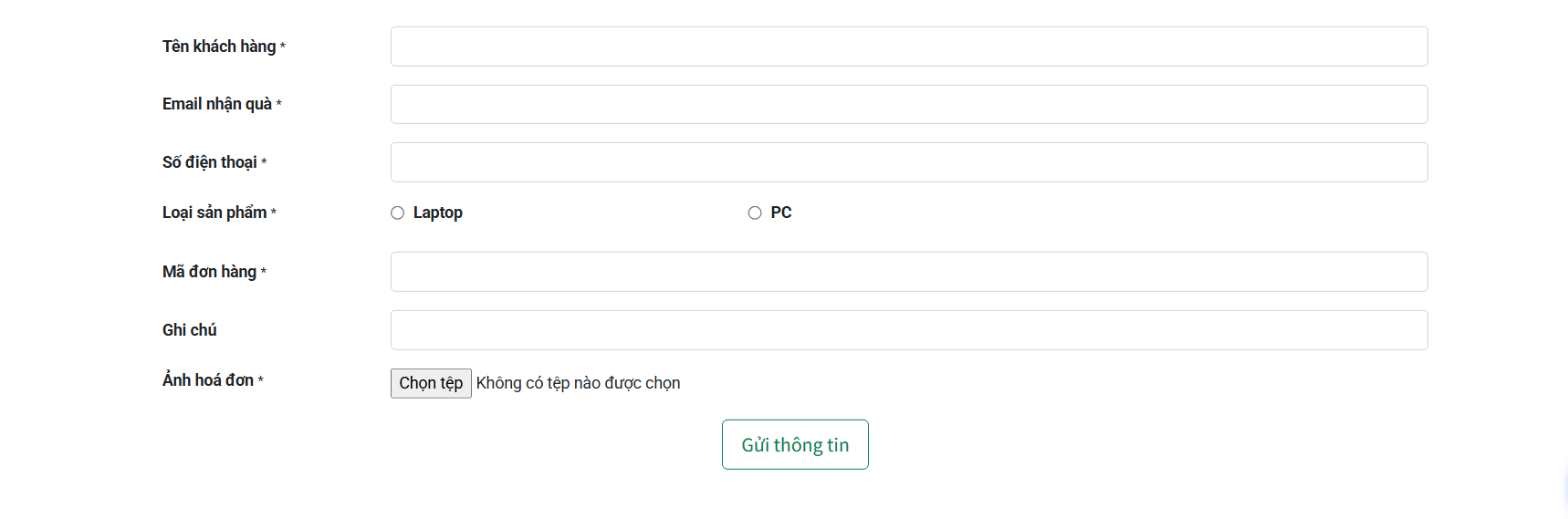
Vậy là đã có thể nhận được mã kích hoạt (Nếu hộp thư chính chưa nhận được kiểm tra mục thư rác/spam). Trường hợp bạn đã làm hết tất cả các bước mà vẫn chưa nhận được mã kích hoạt hãy liên hệ ngay ZaloOA hoặc sdt 0703305350 và cung cấp sdt mua hàng để được hỗ trợ.
2.2 Nhập mã kích hoạt
Để nhập mã kích hoạt bạn chỉ cần thao tác theo các bước sau:
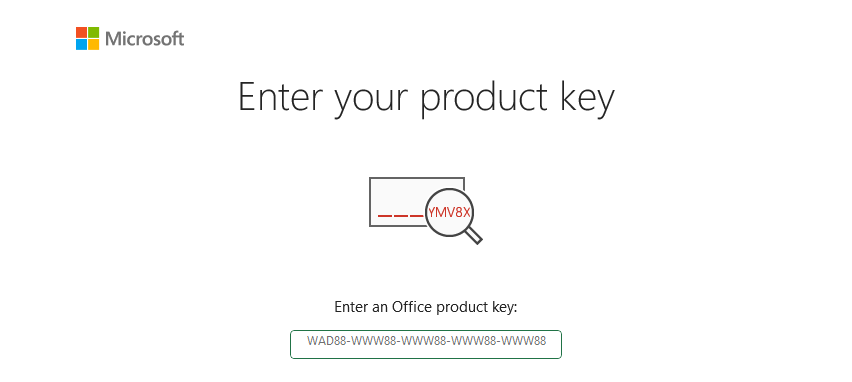
Nhận mã kích hoạt và xác nhận
Bước 1: Mở Word hoặc Excel
Bước 2: Chọn Account → Change Product Key
Bước 3: Nhập mã kích hoạt nhận được từ MemoryZone
Bước 4: Nhấn Active Office
Bước 5: Hệ thống sẽ nhận mã kích hoạt và tiến hành kích hoạt thông qua điện thoại.
3. Kích hoạt qua điện thoại với tổng đài Microsoft
Sau khi nhận mã kích hoạt, sẽ xuất hiện 2 phần lựa chọn:
- Nhấn ở đây xác minh qua điện thoại
- Region: Việt Nam
Tiếp theo, hãy gọi tổng đài Microsoft 1800 400 470 để bắt đầu quá trình kích hoạt. Cuộc gọi này hoàn toàn miễn phí, bạn chỉ cần lắng nghe kỹ và trả lời theo hướng dẫn của MemoryZone. Hãy đợi BOT nói xong rồi mới phản hồi để quá trình diễn ra không bị gián đoạn. Lưu ý thực hiện cuộc gọi ở không gian yên tĩnh.
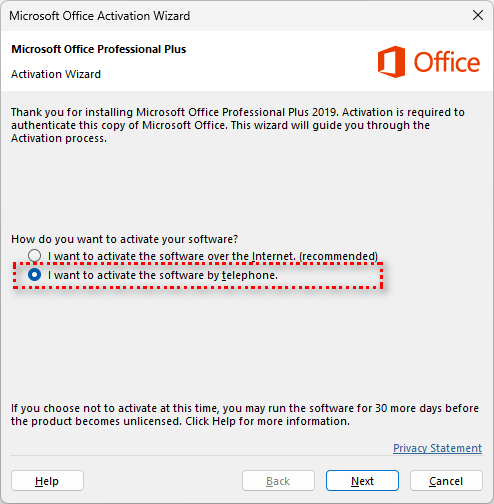
Nhấn chọn kích hoạt qua điện thoại
Ở đây thì các bạn sẽ trải qua 3 giai đoạn: BOT xác nhận thông tin Office, BOT xác nhận mã cài đặt IID và cuối cùng BOT trả mã kích hoạt CID.
3.1 Giai đoạn 1: BOT hỏi về thông tin Sản phẩm
Trong giai đoạn này BOT sẽ hỏi 8 câu, bạn phải trả lời đúng như đáp án "dòng chữ màu cam bên dưới":

Các câu hỏi bạn cần hoàn thành trong giai đoạn này
Sau đó BOT sẽ xác nhận với yêu cầu bảo mật, BOT sẽ đọc cụm số gì thì bạn chỉ cần lặp lại như vậy.
3.2 Giai đoạn 2: BOT Xác nhận mã cài đặt IID
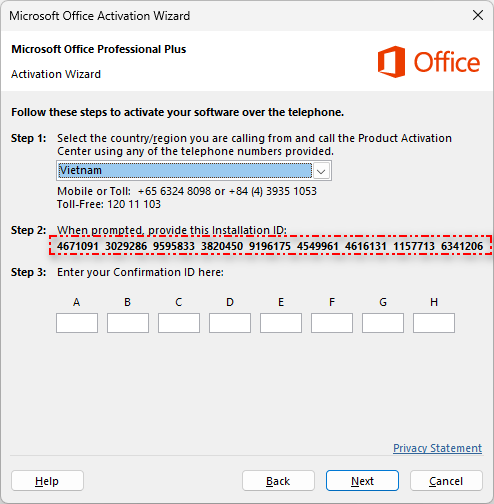
Ở giai đoạn này, bạn chỉ cần trả lời theo mẫu bên dưới: Đọc to, ngắt quãng từng số sẽ giúp BOT dễ hiểu hơn.
Câu hỏi 1: BOT: … Bạn có đang ngồi có ở máy tính với của sổ kích mở không ?
Khách hàng: Có
Câu hỏi 2: BOT: … đây là số phải xuất hiện trong các nhóm 6 hoặc 7 chữ số trên cửa sổ kích hoạt của bạn bạn có số này trên màn hình của mình không ?
Khách hàng: Có
Câu hỏi 3: BOT: Tuyệt vời xin vui lòng cho tôi biết khi bạn sẵn sàng để bắt đầu nói mã cài đặt
Khách hàng: Sẵn sàng
Câu hỏi 4: BOT: Được rồi vui lòng đọc nhóm chữ số đầu tiên nói từng chữ số một lúc
Khách hàng: Đọc dãy số đang hiển thị ở Step2 (Hình dưới, dãy số sẽ thay đổi theo mỗi máy)

Nếu BOT không hiểu sẽ hỏi lại mình đọc lại dãy số đầu một lần nữa. Lúc này, bạn chỉ cần lặp lại 1 lần nữa, và làm tương tự cho đến hết dãy xuất hiện trên màn hình. Và sau khi hoàn thành bạn chỉ cần trả lời như sau:
BOT: Được tuyệt vời xin hãy đợi một chút trong khi tôi xác nhận ID cài đặt của bạn có vẻ như tôi sẽ cần thêm một thông tin nữa từ bạn để hoàn tất việc xác minh ID cài đặt của bạn bạn có thể cho tôi biết hiện tại có bao nhiêu thiết bị đang cài đặt bản sao Office này không?
Khách hàng: Một
BOT: Vui lòng cho tôi biết bạn đã cài đặt bản sao Office này trên bao nhiêu thiết bị tôi sẽ cần thông tin này để tiếp tục
Khách hàng: Một
3.2 Giai đoạn 3: BOT trả về mã kích hoạt CID
Sau khi xác nhận mã cài đặt IID, BOT sẽ hỏi bạn có muốn nhận mã xác nhận CID qua SMS không? Bạn sẽ có 2 lựa chọn:

Có hai trường hợp nhận mã xác nhận từ BOT
Nếu trả lời là không, BOT sẽ trực tiếp đọc mã xác nhận CID qua điện thoại, bạn sẽ nghe và điền vào các ô theo thứ tự từ A đến H.
Nếu trả lời là có, BOT sẽ gửi tin nhắn mã xác nhận CID qua số điện thoại mà bạn đang gọi, bạn chỉ cần điền mã theo thứ tự từ A đến H là xong. Tuy nhiên, với phương án này, BOT chỉ gửi vào giờ hành chính từ thứ 2 đến thứ 6, trường hợp hệ thống bị quá tải sẽ không gửi SMS được nên cũng cần lưu ý.
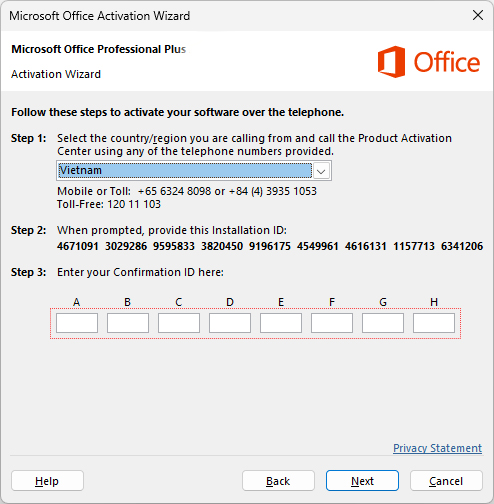
Và dưới đây là quy trình tiến hành thực hiện:
BOT: Cảm ơn xin vui lòng chờ một chút trong khi tôi kiểm tra thông tin bạn đã cung cấp Mã cài đặt của bạn đã được xác nhận thành công để hoàn tất kích hoạt tôi sẽ đọc cho bạn mã xác nhận tôi sẽ đọc mã xác nhận của bạn theo từng đoạn 6 chữ số bạn cần nhập vào các ô trống trên cửa sổ kích hoạt vui lòng cho tôi biết khi nào bạn sẵn sàng để tôi bắt đầu đọc mã xác nhận của bạn:
Khách hàng: Sẵn sàng
BOT: Được trong khối A vui lòng nhập ... (BOT sẽ đọc 1 cụm 6 chữ số)
BOT: Vui lòng nói tiếp theo sau khi bạn đã nhập xong trong khối A hoặc tôi có thể lặp lại khối đó nếu bạn cần
Khách hàng: Điền "cụm số BOT đã đọc" vào khối A trên cửa sổ kích hoạt và nói Tiếp theo
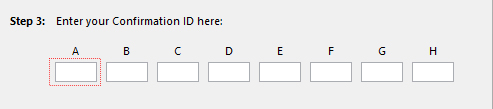
Thực hiện tương tự như vậy cho đến hết các dãy số từ A - H
Lưu ý: Sau khi điền hết mã từ A đến H bạn nhớ chụp ảnh và lưu lại, vì là bản Office vĩnh viễn nên nếu cần cập nhật hệ điều hành mới, bạn chỉ cần nhập lại mã này là vẫn có thể tiếp tục sử dụng.

Theo dõi tin tức từ MemoryZone kịp lúc ngay
Hãy theo dõi để luôn cập nhật tin công nghệ mới nhất từ MemoryZone bạn nhé
THEO DÕI NGAY...

















